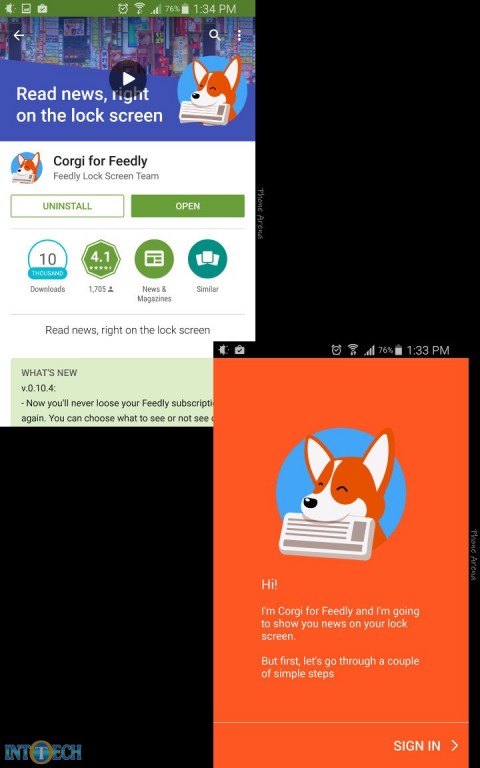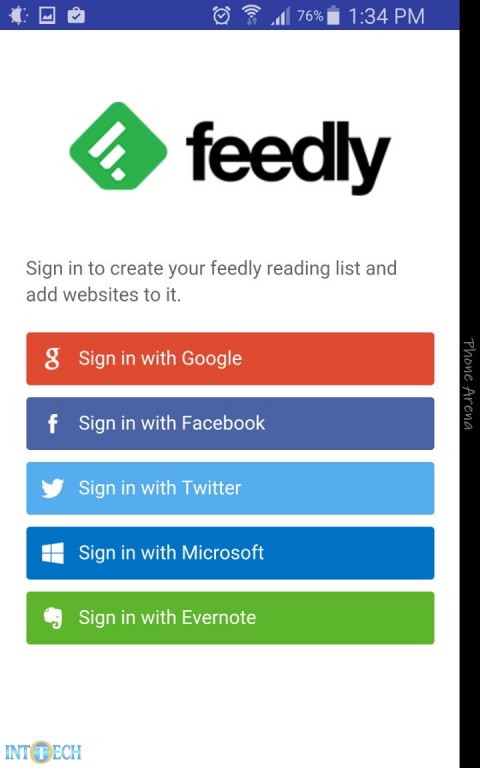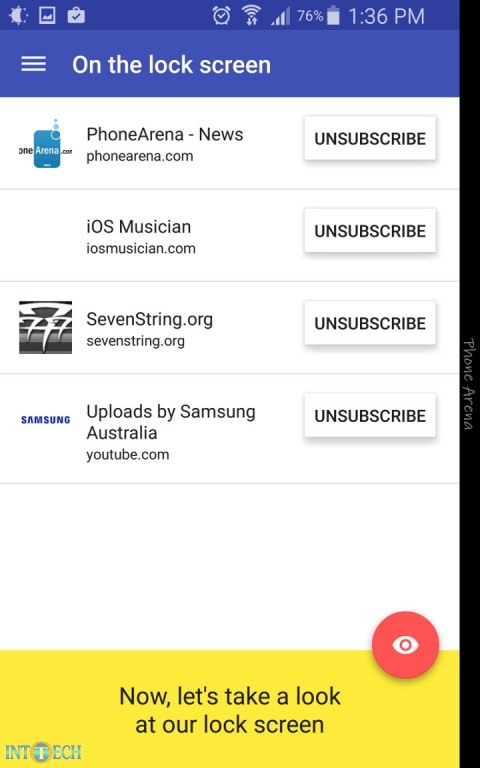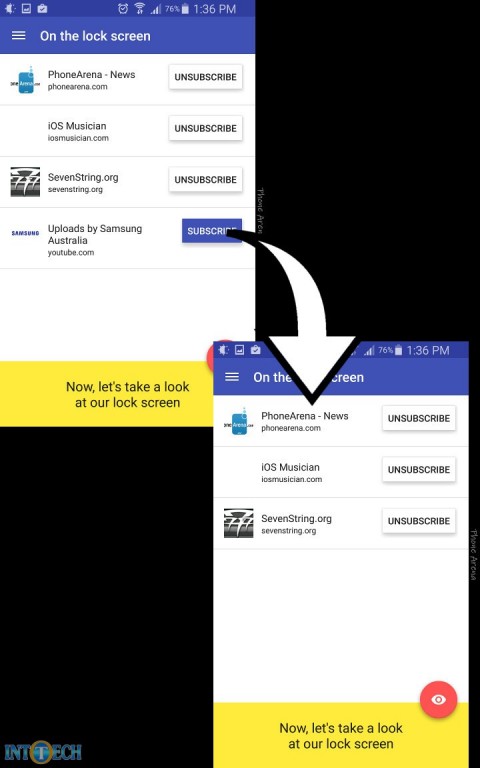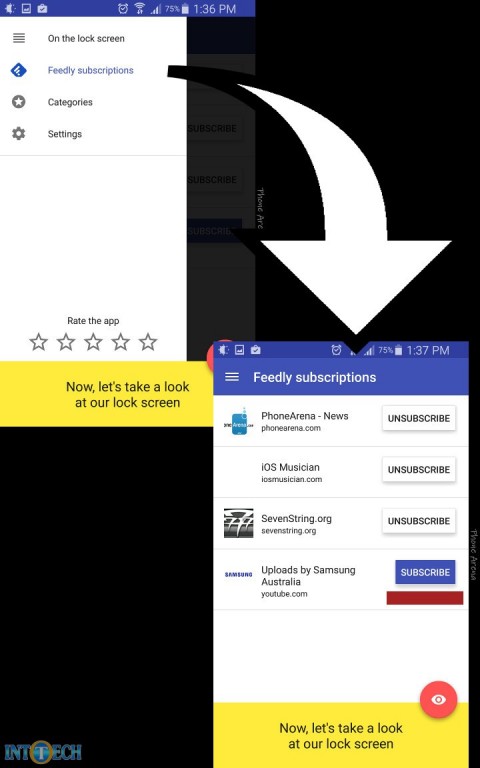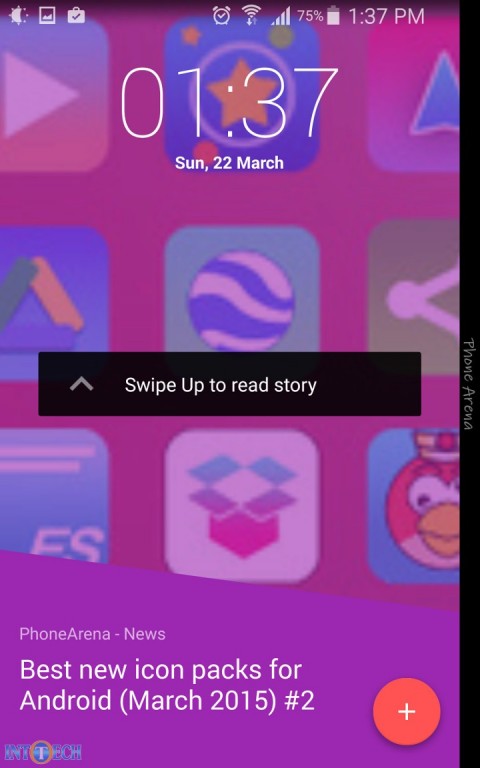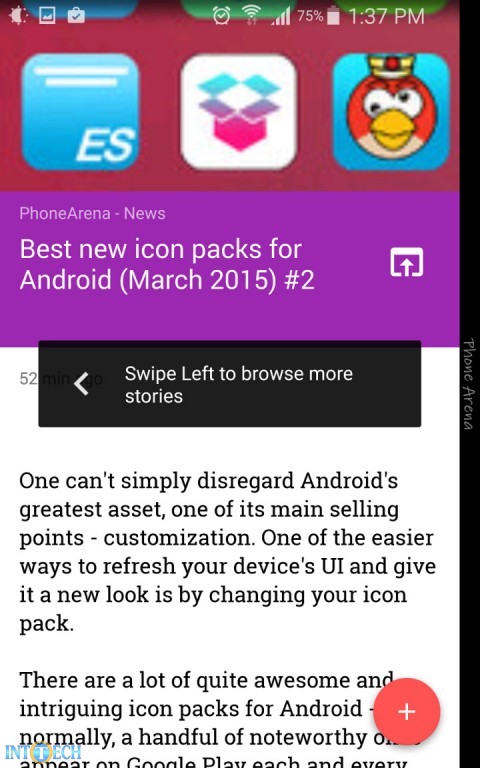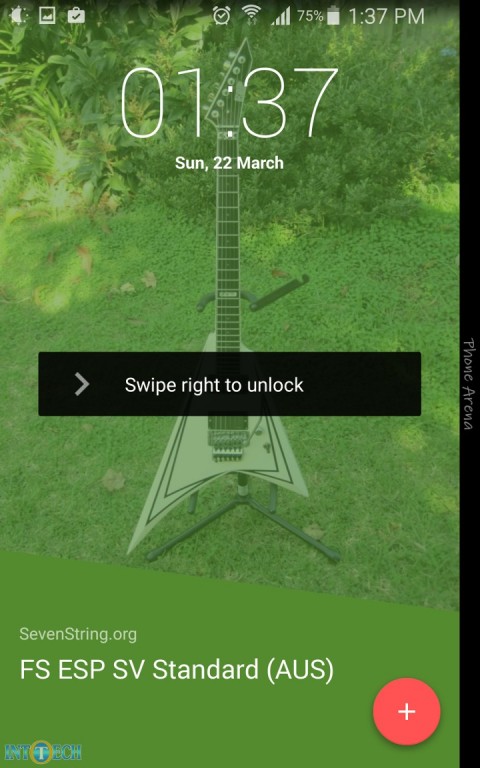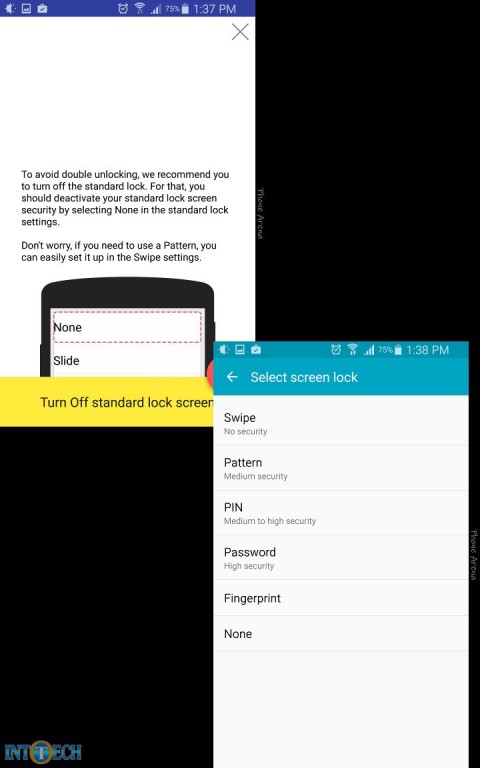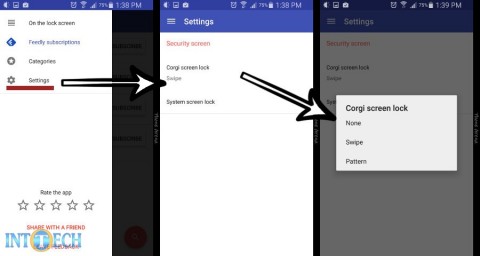افرادی که از فید وبسایتها برای مروری سریع بر مقالات و اخبار استفاده میکنند از این ایده که فید در صفحهی قفل اندروید به نمایش درآید استقبال میکنند.
در ادامه روش اضافه کردن فید به صفحهی قفل اندروید را بررسی میکنم.
اضافه کردن فید به صفحهی قفل اندروید به ما این امکان را میدهد که در سریعترین زمان ممکن از اخبار و بروزرسانیهای وبسایتهایی را که دنبال میکنیم، مطلع شویم و در چشم به همزدنی مرورشان کنیم.
گام اول: روش کار ساده است، قرار است اپلیکیشنی به اسم Corgi که با سرویس فیدخوان Feedly ارتباط برقرار میکند، فید را به صفحهی قفل محصول اندرویدی ما راهنمایی کند. بنابراین قبل از هر چیز اپ رایگان Corgi را از فروشگاه پلیاستور دانلود و روی گوشی خویش نصب کنید.
گام دوم: پس از نصب اپ باید وارد حساب کاربری خود برای استفاده از فیدلی شوید.
گام سوم: لیستی از وبسایتهایی که در فیدلی اضافه کردهاید نمایش داده میشود. موارد مهمی که میخواهید در صفحهی قفل اندروید نمایش داده شود را انتخاب کنید.
گام چهارم: اگر فید سایتی را لازم ندارید، دکمهی Unsubscribe را تپ کنید، دقت کنید که این کار به معنی حذف فید سایت موردنظر از فیدلی نیست و فقط از لاکاسکرین اندروید حذف میشود.
گام پنجم: اگر پشیمان شدهاید و میخواهید فید سایتهای خاص را بازگردانید، سراغ منوی Options در سمت چپ و بالای صفحه بروید، Feedly Subscriptions را انتخاب کنید، دکمهی Subscribe فید سایتهای موردنظر را به صفحهی قفل اضافه میکند.
گام ششم: راهنمای استفاده از Corgi نمایش داده میشود. با حرکت جاروبی به بالا، متن مقاله و خبر آشکار میشود، بخوانید و لذت ببرید.
گام هفتم: حرکت جاروبی به سمت چپ مقالهی بعدی را نمایش میدهد. درست مثل مطالعهی یک کتاب.
گام هشتم: حرکت جاروبی به سمت راست هم موجب آنلاک شدن اندرویدی شما میشود.
گام نهم: Corgi حواسش به لاکاسکرینهای گوشی و تبلت شماست، اگر دو صفحهی قفل وجود داشته باشد، به شما خبر میدهد تا یکی از آنها را غیرفعال کنید.
گام دهم: دقت کنید که استفاده از صفحهی قفل Corgi موجب پایین آمدن امنیت صفحه قفل میشود اما نگران نباشید. در Corgi میتوان روش آنلاک کردن را هم مشخص کرد. مثلاً به جای حرکت جاروبی به سمت راست از طرح استفاده کنید تا امنیت افزایش یابد.
به نظرتان اپ و روش خوبی برای مرور سایتهای مهم نیست؟
اینتوتک